Tutorial Kungfu Panda – Skinning dan Rigging Part III
Proses skinning belum selesai. Kita perlu mengecek apakah model dideformasi seperti yang kita mau. Jika tidak, kita perlu mengubah beberapa atribut Physique. Proses pengaturan ini bisa dibilang cukup rumit. Tutorial ini hanya menunjukkan basicnya saja. Tapi saya yakin ini sudah cukup untuk membuat animasi yang bagus.
1. Pertama, coba untuk menyeleksi 1 dari biped lengan atas. Lakukan rotasi. Nb: beberapa bagian lengan tidak dideformasi sepanjang gerakan lengan. Klik Undo (Ctrl+Z) untuk me-reset posisi biped.
2. Sebelum memulai pengaturan, anda perlu menyembunyikan biped pada viewport. Terkadang susah untuk melihat dengan jelas pada viewport ketika biped kelihatan. Pergi ke tab Modify. Sorot Physique modifier pada Modifier Stack. Pada Physique Level dari rollout Detail, ceklis Hide Attached Nodes. Biped akan tidak terlihat. Jika and ingin melihat biped lagi, tinggal unceklis opsi ini. Tanpa Biped yang kelihatan, anda hanya bisa melihat sambungan biped (garis-garis oren).
3. Pada Modifier Stack, klik tanda plus (+)di sebelah kiri Physique modifier. Lalu pilih Envelope. Sambungan biped akan berwarna kuning. Klik sambungan biped pada lengan atas. Anda akan melihat lingkaran merah dan abu-abu. Lingkaran tersebut dinamakan Envelope, yang mendefinisikan bagian yang dipengaruhi oleh biped tertentu. Envelope memiliki 2 bagian, inner dan outer. Pengaruh biped pada bagian inner lebih tinggi daripada bagian outer. Nb: Envelope pada lengan atas tidak mencakup semua bagian yang diinginkan. Anda bisa memperbaikinya dengan memperbesar Envelope. Pada rollout Blending Envelopes, fokus pada Envelope Parameters. Pastikan keduanya terseleksi. Naikkan Radial Scale menjadi 2.23. Envelope inner dan outer keduanya juag ikut membesar. Setelah itu, pada Edit Commands klik tombol Copy.
4. Anda perlu memakai Envelope untuk mengubah ke sisi lain dari lengan. Anda juga bisa mengubahnya dengan cara manual. Tapi ingat bahwa anda sudah mengklik tombol Copy sebelumnya. Sekarang seleksi sambungan lengan atas lainnya dan klik tombol Paste. Lengan kedua-duanya sudah diperbaiki. Anda bisa menonaktifkan seleksi Envelope. Un-hide Attached Nodes untuk menampilkan semua objek biped. Coba lakukan rotasi pada biped lengan atas untuk dicek.
5. Sekarang coba rotasikan biped kaki atas. Ingat, mesh pada kaki lainnya juga sudah dideformasi. Untuk memperbaikinya, pergi ke seleksi Envelope lagi.
6. Seleksi sambungan biped pada kaki bawah. Pertama, pastikan opsi keduanya dalam keadaan aktif. Kurangi Radial Scale menjadi 0.68. Lalu aktifkan opsi Outer, lalu kurangi Radial Scale menjadi 1. Copy-paste envelope ke sisi kaki bawah lainnya.
7. Jika anda merotasikan biped kaki atas, anda perlu ingat bahwa bagian sabuk juga sudah dideformasi. Untuk memperbaikinya, pergi ke seleksi Envelope.
8. Seleksi sambungan link pada bagian panggul/tulang pinggang, Dengan opsi keduanya masih aktif, kurangi Radial Scale menjadi 0.5. Copy-paste ke sisi panggul lainnya.
9. Yang terakhir, seleksi sambungan biped di bagian kepala. Pada Active Blending, unceklis Deformable dan ceklis Rigid. Kepala tidak harus banyak dideformasi pada animasi. Jika sudah, nonaktifkan seleksi Envelope. Sekarang proses skinning sudah selesai. Sebenarnya kita perlu melakukan pengaturan lagi pada proses skinning, tapi dengan ini saja sudah cukup kok.
Kungfu Panda Tahap Skinning And Rigging Part 1 | Part 2 | Part 3



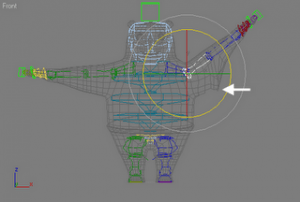


4 Comments
mantab ham tutorialnya.. ajarin dong!!
sama” belajar yah yan…saling ngajarin 🙂
bos, please… aku pake 3ds max 6 tapi waktu mau belajar gerakan tubuh kok gak ada sistem bipednya. tolong informasikan caranya ya… aku mohon. kirimin email ya…. makasih banyak
untuk sistem bipedny mas buat dulu, utk carany bisa mas liat di sini http://www.teknohere.com/tutorial-kungfu-panda-skinning-dan-rigging-part-1/
oia, mas, saya pke 3ds max 2009 di tutor ini…sayangny dokumentasi versi 6 dh gak ada di webny 3ds max..jadi saya ga tau cara buat bipedny, paling nggak beda jauh mas..
coba aja dulu link yg udah saya kasih..